Sabit diskinizi veya flash sürücünüzü biçimlendirdiğinizde (bir başka deyişle formatladığınızda), onu bir işletim siseminin kullanımına hazırlamış olursunuz. Bu işlem sırasında diske bir dosya sistemi kurulur ve sürücüde önceden depolanmış olan bilgiler silinir.
FAT veya NTFS gibi dosya sistemlerinin adını önceden duymuş olabilirsiniz ama tam olarak ne yaptıklarını ve hangisini kullandığınızı biliyor musunuz? Bu makalemizde FAT ve NTFS'nin nasıl çalıştığını, farklarını ve hangi dosya sistemini kullandığınızı nasıl öğrenebileceğinizi sizlere açıklayacağız.
Dosya sistemi nedir?

Dosya sistemi nedir?
Sabit diskler, her biri yaklaşık 512 baytlık sektörlere bölünmüştür. Sektörler ise kümeler olarak gruplandırılmıştır. Kümeler ayırma birimleri olarak bilinirler ve boyutları 512 bayttan 64 kilobayta kadar değişir. Kümeler, disk üzerindeki kesintisiz bir bloğu temsil eder.
İşletim sistemleri, kümelenmiş depolama alanını düzenlemede dosya sistemine başvurur. Dosya sistemi, her kümenin durumunu kaydeden bir veritabanına sahiptir. Özetleyecek olursak dosya sistemi, işletim sistemine bir dosyanın hangi kümelerde depolandığını ve yeni verileri hangi kümelerde depolayabileceğini söyler.
Hangi dosya sistemlerini bilmeliyim?

Hangi dosya sistemlerini bilmeliyim?
En yaygın Windows dosya sistemleri FAT (File Allocation Table Dosya ayırma tablosu), FAT32 ve NTFS'dir (New Technology File System - Yeni teknoloji dosya sistemi). Kısaca NTFS, 4 GB'dan büyük dosya boyutlarını, 32 GB'dan büyük bölümleri destekler, boş alanı FAT veya FAT32'den daha iyi yönetir ve daha öz bölünmeye yol açar. Ayrıca anında şifreleme gibi bazı güvenlik özelliklerine de sahiptir.
FAT dosya sistemi ise NTFS'ye göre daha az yer kaplar, daha az yazma işlemi gerçekleştirir (bu da flash sürücülerde onu biraz daha hızlı yapar). Platform arası desteğe de sahip olan FAT'ın en büyük dezavantajı ise bölüm boyutları. FAT dosya sisteminde en büyük bölüm 32 GB olabilirken en büyük dosya boyutu FAT dosya sisteminde 2 GB, FAT32'de ise 4 GB'dır.
Flash sürücülerde sıklıkla kullanılan bir dosya sistemi ise exFAT'dır (Uzatılmış Dosya Ayırma Tablosu). NTFS gibi exFAT da 4 GB'dan büyük dosyaları ve 32 GB'dan büyük bölümleri destekler, dosya yönetimi ise dosya bölünmesine engel olur. Aynı zamanda hızlıdır ve taşınabilir kişisel dosyaları ve medya dosyalarını yönetmeye yönelik optimize edilmiştir.
İşletim sistemleri ve küme boyutu
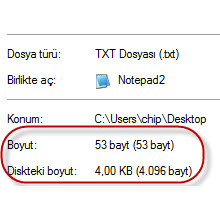
Bu dosya türlerini hangi işletim sistemleri tanır?
FAT ve FAT32 neredeyse tüm işletim sistemleri tarafından tanınmasına rağmen NTFS ile biçimlendirilmiş bir sürücü, Windows dışındaki platformlarda kullanılmamaktardır. NTFS okuma ve yazma desteği birçok Linux dağıtımında mevcut. Mac OS X 10.6'da NTFS okuma ve yazmayı etkinleştirmek için bir araç mevcut, ancak bu araç her zaman kararlı bir biçimde çalışmadığından MacFuse'u kullanmanızı öneriyoruz.
exFAT ise Windows XP ve Linux'da ilgili sürücülerin yüklenmesini gerektiriyor. Dosya sistemi, Windows Vista SP1, Windows 7 ve Mac OS X'de destekleniyor.
Küme boyutu neden önemlidir?
Bir sürücüyü daha önce biçimlendirdiyseniz, küme boyutu olarak da bilinen ayırma birimi boyutunu seçebildiğinizi bilirsiniz.
Küme boyutuna göre, bir dosya bir veya onlarca küme içerisinde depolanabilir. Bir dosya, küme boyutundan küçük olduğunda geriye kalan boş alan kaybedilir. Windows'da örneğin bir bayt boyutundaki dosyanın özelliklerine baktığınızda 'Boyut' ve 'Diskteki Boyut' alanlarında farklı değerler görürsünüz. 'Diskteki boyut' ile 'Boyut' arasındaki fark 'artan alan' veya 'kaybedilen alan' olarak bilinir.
Büyük bir küme boyutu, diskte çok sayıda küçük dosya bulunuyorsa yüksek miktarda boş alana ihtiyaç duyacaktır. Küçük bir küme boyutu seçmek ise büyük dosyaların çok sayıda parçaya bölünmesi anlamına gelecektir. Bu ise dosyayı okuma işlevini uzatacağından okumada yavaşlamaya yol açacaktır. Bir başka deyişle küme boyutunu dikkatlice seçmelisiniz.
Bu dosya türlerini hangi işletim sistemleri tanır?

Sabit diskimin nasıl biçimlendirildiğini nasıl görebilirim?
Dosya sistemi, sürücü özellikleri penceresinde görüntülenmektedir. Başlat menüsü > Bilgisayar'a tıklayın. İncelemek istediğiniz sürücüye sağ tıklayın ve açılan menüden Özellikler'i seçin. Genel sayfasında Dosya Sistemi karşısında yazan değere bakarak dosya sisteminizi öğrenebilirsiniz.
Bir NTFS sürücüsünde küme boyutunu öğrenmek için başlat menüsünü açın ve 'Komut' yazın. Arama sonuçlarından 'Komut İstemi'ne sağ tıklayın ve Yönetici olarak çalıştır'a tıklayın. Güvenlik sorusunu geçmek için 'Evet'e tıklayın ve aşağıdaki komutu yazın:
fsutil fsinfo ntfsinfo [sürücü harfi]
(Örneğin: fsutil fsinfo ntfsinfo C:)
ve Enter'a basın.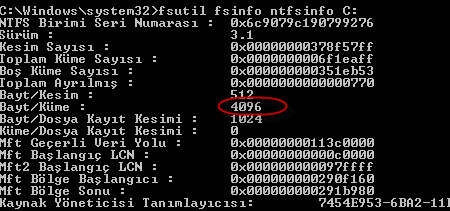
Windows XP ve Windows 7'de Easeus Partition Manager gibi üçüncü parti uygulamaları kullanarak küme boyutunu değiştirebilirsiniz. Uyarı: Disk bölümleme programlarını kullanırken çok dikkatli olmalı ve sabit diskinizin yedeğini mutlaka almış olmalısınız. Disk bölümlemede çıkacak küçük bir sorun tüm verilerinizin erişilmez hale gelmesine neden olabilir.
